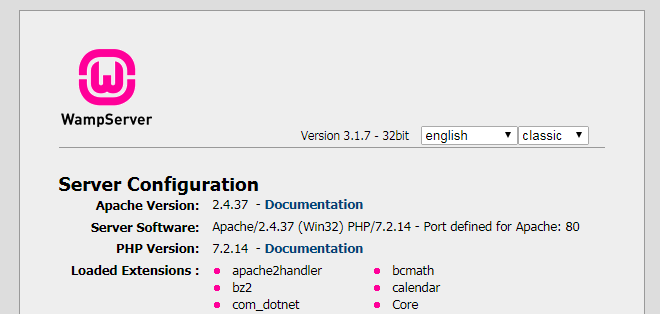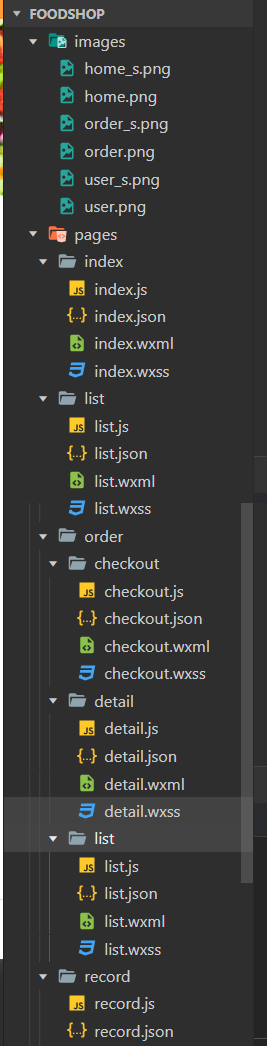-
安装完成后需要进行环境搭建
-
运行Wampserver
-
在系统右下角图标中找到WAMP Server的图标。
- 图标颜色:绿色表示服务全部启动,橙色表示服务部分启动,红色表示服务没有启动。

- 初次启动时,图标会从 红色->橙色->绿色 逐渐变化,显示为绿色表示启动成功。
- 如果启动失败,则可能当前系统存在其他问题,请根据程序提示排除问题。注:win10系统初次启动后为 红色->橙色,可单击WAMP Server图标,选择Restart All Services,图标可变成绿色。
- 图标颜色:绿色表示服务全部启动,橙色表示服务部分启动,红色表示服务没有启动。
-
-
-
使用浏览器访问 http://localhost/ 如果看到如下画面,表示安装成功。
-
在本文档路径下找到shop文件夹,右键复制,粘贴到 安装目录\wamp\www目录下。
-
-
-
左键单击WAMP Server图标,选择【Apache】 → 【httpd-vhost.conf】:
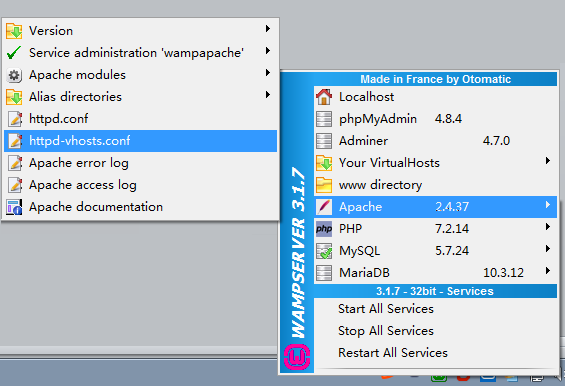
-
配置:
点击查看代码# Virtual Hosts # <VirtualHost *:80> ServerName localhost ServerAlias localhost DocumentRoot "${INSTALL_DIR}/www/shop/public" <Directory "${INSTALL_DIR}/www/shop/public"> Options +Indexes +Includes +FollowSymLinks +MultiViews AllowOverride All Require local </Directory> </VirtualHost>
-
修改完成后,保存文件,然后单击WAMP Server图标,选择Restart All Services,等待图标重新变成绿色。
-
-
-
在浏览器中访问http://localhost/ 会显示安装向导,单击【立即安装】按钮。
-
-
-
访问http://localhost/admin 进入后台,输入用户名admin密码123456。进入后,到【设置】中输入AppID和AppSecret即可。
-
-
进行开发